Movavi Screen Recorder est une capture vidéo et audio ainsi qu'un outil de capture d'écran. Ce logiciel de capture d'écran vous permet d'enregistrer l'écran de l'ordinateur, d'enregistrer de l'audio et de prendre des captures d'écran en 1 clic. Vous voulez obtenir Movavi Screen Capture Pro pour une meilleure expérience? Peut-être que la version d'essai ne teste pas complètement les fonctionnalités disponibles. Avant cela, vous pouvez lire cet article pour vérifier Movavi Screen Recorder avis et l'utilisation pour le connaître dans un aspect global.
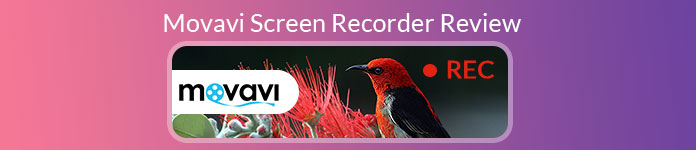
- Partie 1. Avis sur Movavi Screen Capture
- Partie 2. Comment utiliser Movavi Screen Recorder
- Partie 3. Meilleure alternative à Movavi Screen Recorder
Partie 1. Avis sur Movavi Screen Capture
Sur Apeaksoft, nous nous engageons à vous proposer du contenu vérifié. Voici nos efforts pour y parvenir :
- Lorsqu'il s'agit de tous les produits sélectionnés dans nos revues, notre priorité est leur popularité et vos besoins.
- Notre équipe de contenu Apeaksoft a testé tous les produits mentionnés ci-dessous.
- Au cours du processus de test, notre équipe se concentre sur ses fonctionnalités exceptionnelles, ses avantages et ses inconvénients, la compatibilité des appareils, son prix, son utilisation et d'autres fonctionnalités remarquables.
- En ce qui concerne les ressources de ces avis, nous avons utilisé des plateformes et des sites Web d’avis fiables.
- Nous recueillons les suggestions de nos utilisateurs et analysons leurs commentaires sur les logiciels Apeaksoft ainsi que sur les programmes d'autres marques.

Movavi Screen Recorder est l'un des outils d'enregistrement d'écran qui peut capturer des vidéos en streaming, récupérer de la musique sur des sites Web en ligne et prendre des captures d'écran sur Windows et Mac. Avec Movavi Screen Recorder, vous pouvez enregistrer tout ce que vous voulez, qu'il s'agisse d'un appel Skype, d'un didacticiel d'application, de films, de musique ou de speed painting. Vérifiez les avantages et les inconvénients du logiciel de capture d'écran Movavi.
- AVANTAGES
- Il est simple à utiliser pour tout le monde avec l'interface intuitive.
- Les utilisateurs peuvent capturer des appels Skype, vidéos en streaming, tutoriel d'application et jeux.
- Vous pouvez choisir d'enregistrer l'audio à partir du son du système ou du microphone.
- Prévisualisez et coupez la vidéo enregistrée avant de la sauvegarder sur l'ordinateur.
- INCONVENIENTS
- Parfois, le logiciel peut se bloquer lors de l'exportation ou de l'enregistrement de fichiers vidéo.
- Les utilisateurs ne peuvent pas télécharger de vidéos sur certains sites de partage comme YouTube.
- Les utilisateurs ne peuvent capturer au maximum que 5 minutes de vidéo dans la version d'essai.
- Un filigrane sera appliqué à la vidéo capturée pour un essai gratuit.
Partie 2. Comment utiliser Movavi Screen Recorder
Movavi Screen Recorder vous permet de capturer des vidéos à partir d'un écran d'ordinateur ou d'une webcam, d'une conversation Skype, de films en ligne, de didacticiels d'application, etc. Apprenez à enregistrer votre écran d'ordinateur avec l'enregistreur d'écran Movavi.
Étape 1. Téléchargez gratuitement Movavi Screen Recorder sur son site officiel. Exécutez-le sur votre ordinateur. Cliquez sur Enregistrement d'écran et dessinez le cadre de capture selon votre demande.
Étape 2. Au bas du cadre, vous pouvez activer Système audio. Assurez-vous que le bouton System Audio est surligné en vert. Cliquez sur le bouton Microphone si vous souhaitez également enregistrer votre voix.
Étape 3. Vous pouvez également enregistrer les actions du curseur et du clavier en cliquant sur les boutons de la barre latérale. Ensuite, cliquez sur le REC pour démarrer l'enregistrement de l'écran de votre ordinateur.
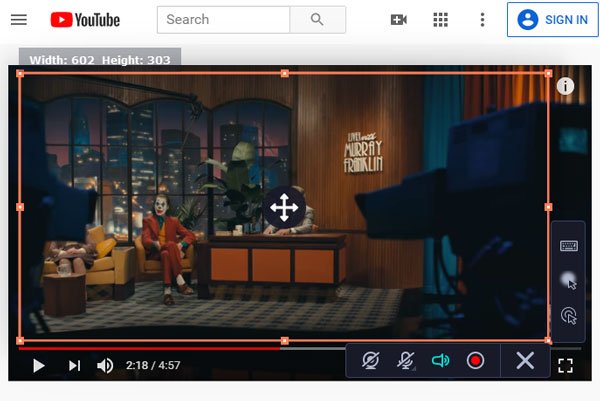
Étape 4. Une fois l'enregistrement terminé, cliquez sur le bouton carré blanc pour accéder à l'interface de prévisualisation. Vous pouvez prévisualiser la vidéo enregistrée et couper le clip indésirable. Puis clique Enregistrer sous pour enregistrer le fichier sur l'ordinateur.
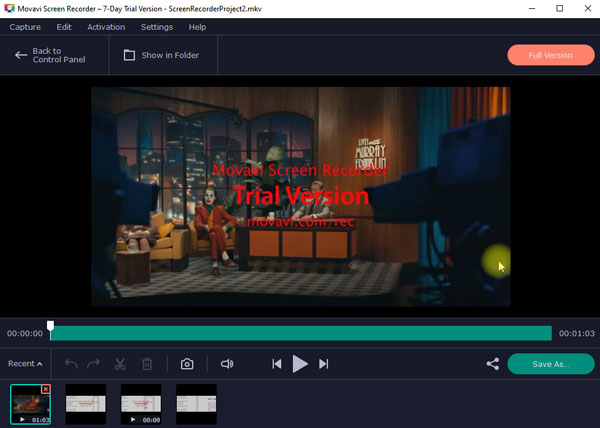
Partie 3. Meilleure alternative à Movavi Screen Recorder
Certains utilisateurs peuvent rencontrer Movavi Screen Recorder sans son ou problème de plantage. Que devez-vous faire quand cela arrive? Peut-être que vous pouvez trouver un programme d'enregistrement meilleur que Movavi Screen Recorder. Ici, nous aimerions vous montrer Apeaksoft Screen Recorder comme la meilleure alternative à Movavi Screen Recorder.
Il permet aux utilisateurs de capturer l'écran de l'ordinateur et la vidéo de la webcam avec une qualité originale. De plus, cet enregistreur d'écran Movavi vous permet de capturer des vidéos 4K / 1080p, des vidéos en streaming, de la musique en ligne, des appels Skype, des jeux et plus encore.
Meilleure alternative à l'enregistreur d'écran Movavi
- Enregistrez l'écran de l'ordinateur, la vidéo de la webcam, capturez l'audio et prenez des captures d'écran.
- Modifiez la vidéo enregistrée, ajustez le volume, créez des dessins et ajoutez des annotations.
- Capturez des vidéos en ligne, webinaires, conférences en ligne, présentations, appels Skype.
- Enregistrez l'enregistrement dans n'importe quel format vidéo populaire comme MP4, MOV, AVI, FLV, etc.
Comment utiliser l'alternative à Movavi Screen Recorder
Étape 1. Téléchargez gratuitement Movavi Screen Recorder en cliquant sur le bouton Télécharger ci-dessus. Suivez ensuite les instructions pour l'installer et le lancer. Vous pouvez voir les options «Enregistreur vidéo», «Enregistreur audio», «Capture d'écran» et «Plus» dans l'interface principale. Choisissez la fonction «Enregistreur vidéo».

Étape 2. Vous pouvez enregistrer une vidéo en plein écran ou dans une fenêtre personnalisée selon vos besoins. En outre, vous pouvez également choisir de capturer l'audio du son du système, du microphone ou des deux.

Étape 3. Cliquez sur le bouton «REC» pour démarrer l'enregistrement sur l'écran de votre ordinateur. Pendant l'enregistrement, vous pouvez facilement créer des dessins, ajouter des annotations, du texte ou tout autre effet.

Étape 4. Après l'enregistrement, vous pouvez prévisualiser et éditer la vidéo capturée. Ensuite, cliquez sur le bouton «Enregistrer» pour enregistrer la vidéo enregistrée sur l'ordinateur.
Conclusion
À partir de cet article, vous pouvez vérifier Movavi Screen Recorder avis et meilleure alternative. En outre, nous vous montrons des étapes détaillées pour enregistrer l'écran de l'ordinateur avec Movavi Screen Recorder. Si vous ne voulez pas faire face aux problèmes de plantage de Movavi Screen Recorder, vous pouvez essayer Apeaksoft Screen Recorder à la place. Si vous avez d'autres recommandations, vous pouvez les partager dans la partie commentaire.




